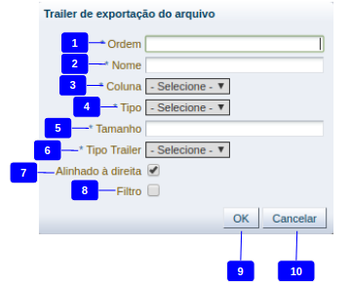Mudanças entre as edições de "Inserir Trailer - Exportação Arquivo"
De Wiki Siafe-TO
(Criou página com 'Arquivo:Exportacao arquivo-aba trailer-inserir.png ==Passo a passo== {| class="wikitable" |- ! Identificador ! Campo ! Descrição <!------------------------------...') |
|||
| (Uma edição intermediária de um usuário não apresentada) | |||
| Linha 1: | Linha 1: | ||
| − | [[Arquivo:Exportacao arquivo-aba trailer-inserir.png| | + | [[Arquivo:Exportacao arquivo-aba trailer-inserir.png|350px|]] |
==Passo a passo== | ==Passo a passo== | ||
| Linha 10: | Linha 10: | ||
|- | |- | ||
|align="center"| 1 | |align="center"| 1 | ||
| − | |align="center"| | + | |align="center"| Ordem |
| − | |align="left"| | + | |align="left"| Informe qual a ordem(posição) que a nova coluna deve ser apresentada no arquivo. |
<!---------------------------------------------------------------> | <!---------------------------------------------------------------> | ||
|- | |- | ||
|align="center"| 2 | |align="center"| 2 | ||
| − | |align="center"| | + | |align="center"| Nome |
| − | |align="left"| | + | |align="left"| Informe o nome da coluna a ser incluída no arquivo. |
<!---------------------------------------------------------------> | <!---------------------------------------------------------------> | ||
|- | |- | ||
|align="center"| 3 | |align="center"| 3 | ||
| − | |align="center"| | + | |align="center"| Coluna |
| − | |align="left"| Selecione | + | |align="left"| Selecione a coluna a ser incluída. |
<!---------------------------------------------------------------> | <!---------------------------------------------------------------> | ||
|- | |- | ||
|align="center"| 4 | |align="center"| 4 | ||
| − | |align="center"| | + | |align="center"| Tipo |
| − | |align="left"| | + | |align="left"| Selecione o tipo do campo entre as opções: Numérico e Texto. |
<!---------------------------------------------------------------> | <!---------------------------------------------------------------> | ||
|- | |- | ||
| − | |align="center"| 5 | + | |align="center"| 5 |
| − | |align="center"| | + | |align="center"| Tamanho |
| − | |align="left"| | + | |align="left"| Informe o tamanho da coluna. |
<!---------------------------------------------------------------> | <!---------------------------------------------------------------> | ||
|- | |- | ||
|align="center"| 6 | |align="center"| 6 | ||
| − | |align="center"| | + | |align="center"| Tipo do Trailer |
| − | |align="left"| | + | |align="left"| Selecione o tipo do trailer. |
<!---------------------------------------------------------------> | <!---------------------------------------------------------------> | ||
|- | |- | ||
|align="center"| 7 | |align="center"| 7 | ||
| − | |align="center"| | + | |align="center"| Alinhado à direita |
| − | |align="left"| | + | |align="left"| Marque a opção para alinhar as informações da coluna à direita, ou desmarque para alinhar as informações à esquerda. |
<!---------------------------------------------------------------> | <!---------------------------------------------------------------> | ||
|- | |- | ||
| − | |align="center"| 8 | + | |align="center"| 8 |
| − | |align="center"| | + | |align="center"| Filtro |
| − | |align="left"| | + | |align="left"| Marque a opção para ter um filtro no arquivo. |
<!---------------------------------------------------------------> | <!---------------------------------------------------------------> | ||
|- | |- | ||
|align="center"| 9 | |align="center"| 9 | ||
| − | |align="center"| | + | |align="center"| OK |
| − | |align="left"| Efetua a | + | |align="left"| Efetua a inclusão da nova coluna na exportação do arquivo. |
<!---------------------------------------------------------------> | <!---------------------------------------------------------------> | ||
|- | |- | ||
|align="center"| 10 | |align="center"| 10 | ||
|align="center"| Cancelar | |align="center"| Cancelar | ||
| − | |align="left"| Não efetua a | + | |align="left"| Não efetua a inclusão da nova coluna, cancelando a operação e retornado para a lista das colunas já cadastradas. |
<!---------------------------------------------------------------> | <!---------------------------------------------------------------> | ||
|} | |} | ||
Edição atual tal como às 19h17min de 5 de outubro de 2018
Passo a passo
| Identificador | Campo | Descrição |
|---|---|---|
| 1 | Ordem | Informe qual a ordem(posição) que a nova coluna deve ser apresentada no arquivo. |
| 2 | Nome | Informe o nome da coluna a ser incluída no arquivo. |
| 3 | Coluna | Selecione a coluna a ser incluída. |
| 4 | Tipo | Selecione o tipo do campo entre as opções: Numérico e Texto. |
| 5 | Tamanho | Informe o tamanho da coluna. |
| 6 | Tipo do Trailer | Selecione o tipo do trailer. |
| 7 | Alinhado à direita | Marque a opção para alinhar as informações da coluna à direita, ou desmarque para alinhar as informações à esquerda. |
| 8 | Filtro | Marque a opção para ter um filtro no arquivo. |
| 9 | OK | Efetua a inclusão da nova coluna na exportação do arquivo. |
| 10 | Cancelar | Não efetua a inclusão da nova coluna, cancelando a operação e retornado para a lista das colunas já cadastradas. |
- Sistema Computacional
- Manual de Usuário
- Administração
- Configuração
- Configuração de Envio de Arquivo
- Criação de Índice
- Exportação Arquivo
- Inserir Exportação Arquivo
- Aba Colunas - Exportação de Arquivo
- Aba Trailer - Exportação Arquivo
- Inserir Trailer - Exportação Arquivo
- Inserir Exportação Arquivo
- Mensagens de Alerta
- Módulo de Extração de Arquivo
- Parâmetros arquivo SPED
- Parâmetros do Sistema
- Regra de Destinação
- Regras de Descentralização
- Template
- Template - Metadado
- Limpeza Global de Cache
- Workflow
- Configuração
- Administração
- Manual de Usuário